U bent hier:
Bestanden van WeTransfer openen
Artikel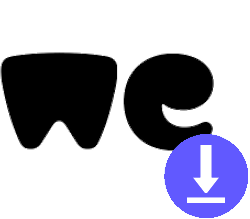
Een bestand gekregen via WeTransfer? Open het via de downloadlink in de e-mail en download de bestanden op de computer.
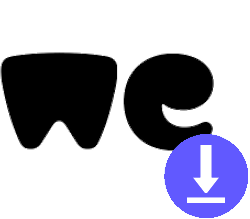

WeTransfer-bestand openen
WeTransfer is handig om veel of grote bestanden mee te versturen. Hebt u mail van WeTransfer? Zo downloadt u de bestanden:
- Open de e-mail van WeTransfer. Bovenin ziet u van welk e-mail adres de bestanden komen.
- Klik op Haal uw bestanden op of Get your files.
- De website van WeTransfer opent. Cookies hoeft u niet te accepteren, dus klik op Alles afwijzen.
- Klik op Ik ga akkoord (met de gebruiksvoorwaarden en het privacybeleid).
- Klik op Downloaden.
- Is het downloaden klaar? De website van WeTransfer is niet meer nodig, klik op het kruisje.
- De bestanden komen in de map ‘Downloads’ op de computer. Open de Verkenner (Windows) of Finder (Mac) en klik op de map Downloads.
- Gebruikt u de browser Safari? Dan vindt u de download ook rechtsboven. Klik op het pictogram 'Toon downloads'
 .
. - De bestanden worden gedownload als ZIP-bestand. Dubbelklik op het WeTransfer-bestand. Meestal heet het iets als 'wetransfer_[onderwerp]_[datum]_[nummer].zip’.
- Dubbelklik op een bestand om het te bekijken.
Wacht niet te lang met downloaden. In de mail staat tot wanneer de bestanden beschikbaar zijn. Daarna verwijdert WeTransfer de bestanden.
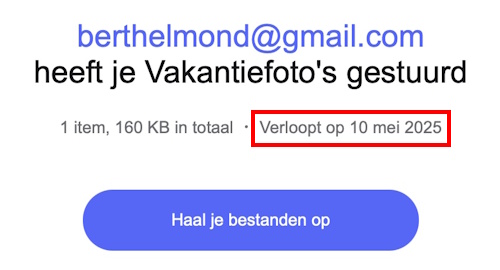
Wat vind je van dit artikel?
Geef sterren om te laten zien wat je van het artikel vindt. 1 ster is slecht, 5 sterren is heel goed.
Meer over dit onderwerp
Grote bestanden versturen met WeTransfer
Verstuur makkelijk grote bestanden via de gratis website WeTransfer. Vakantiefoto's die te groot zijn om te mailen bijvoorbeeld.
Veel foto’s versturen met WeTransfer-app
In één keer veel video's en foto's versturen, kan met de WeTransfer-app ook vanaf de smartphone en tablet.
Bekijk meer artikelen met de categorie:
Meld je aan voor de nieuwsbrief van SeniorWeb
Elke week duidelijke uitleg en leuke tips over de digitale wereld. Gratis en zomaar in de mailbox.